Die 8 besten Lösungen für das Problem mit dem schwarzen Bildschirm von YouTube TV
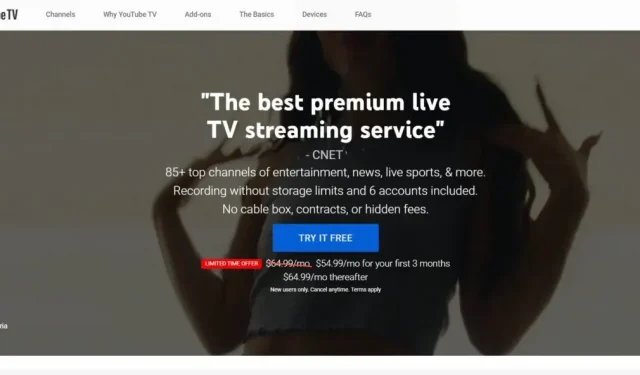
Die Beliebtheit von Smart-TVs gegenüber herkömmlichen Fernsehern nimmt zu. Denn Nutzer können verschiedene TV-Video-Streaming-Apps nutzen, die sie normalerweise auf ihren Smartphones nutzen. Eine der beliebtesten Video-Streaming-Apps, die fast jeder Smart-TV-Nutzer installiert, ist die YouTube TV- App.
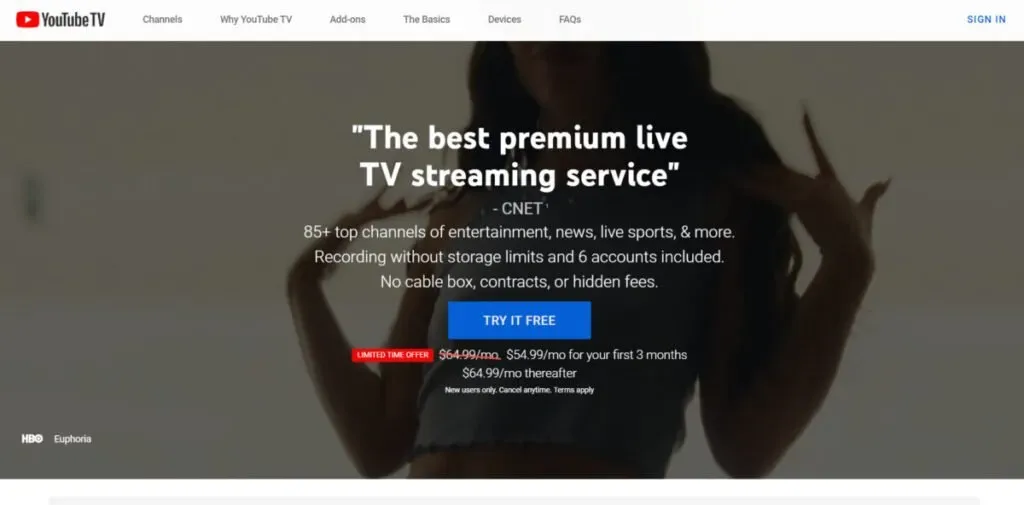
Mehrere Nutzer haben Probleme mit dem schwarzen Bildschirm der YouTube TV-App gemeldet. Sie können Ton abspielen, aber keine Bilder sehen, da der Bildschirm völlig dunkel bleibt.
Das Problem mit dem schwarzen Bildschirm von YouTube TV ist nicht auf bestimmte Smart-TV-Modelle beschränkt. Daher sollten Sie wissen, warum der schwarze Bildschirm von YouTube TV auftritt und wie Sie das Problem mit dem schwarzen Bildschirm von YouTube beheben können.
Warum wird auf YouTube TV ein schwarzer Bildschirm angezeigt?
Hier sind die möglichen Ursachen für einen schwarzen Bildschirm beim Abspielen eines Videos in der YouTube TV-App.
- Vorübergehender Fehler im Streaming-Gerät oder Smart-TV.
- Langsame Internetgeschwindigkeit oder keine Internetverbindung.
- Vorübergehender Absturz in der YouTube TV-App.
- Ältere YouTube TV-App.
- Es liegt ein Problem mit dem Video vor, das Sie abspielen.
- Veraltete Firmware Ihres Smart TV.
- YouTube-Kontofehler oder YouTube-Server ausgefallen.
- Technisches Problem mit Ihrem Smart-TV.
Wie behebe ich den schwarzen Bildschirm von YouTube TV?
In Ihrem Fall ist es schwierig vorherzusagen, welcher Faktor für das Problem mit dem schwarzen Bildschirm von YouTube TV verantwortlich ist. Ebenso schwierig ist es zu sagen, welche Lösung das Problem lösen wird. Daher sollten Sie alle folgenden Lösungen ausprobieren und das Problem effektiv lösen.
- Starten Sie Ihren Fernseher neu
- Überprüfen Sie die Internetgeschwindigkeit
- Internetverbindung zurücksetzen
- Melden Sie sich erneut bei Ihrem YouTube-Konto an
- Setzen Sie die YouTube-App zurück
- Installieren Sie die YouTube-App neu
- Aktualisieren Sie die Firmware Ihres Fernsehers
- TV-Einstellungen zurücksetzen
1. Starten Sie Ihren Fernseher neu
Der erste Schritt, den Sie ausführen müssen, wenn Sie einen schwarzen Bildschirm von YouTube TV sehen, ist ein Neustart Ihres Smart TV. Wenn das Fernsehgerät mehrere Stunden lang eingeschaltet ist, kann es zu Fehlfunktionen kommen.
Wenn Sie den Fernseher neu starten, wird die vorübergehende Pause unterbrochen. Darüber hinaus wird die Firmware des Fernsehers zurückgesetzt, um etwaige Störungen im System zu beheben. Darüber hinaus kann der Speicher den Cache leeren und erneut mit dem Herunterladen der erforderlichen Dateien beginnen.
2. Überprüfen Sie Ihre Internetgeschwindigkeit
Wenn Ihre Internetgeschwindigkeit nachlässt, zeigt die YouTube TV-App das YouTube-Video nicht an, sondern spielt den Ton ab. Die minimale Internetgeschwindigkeit für die Wiedergabe von HD-Videos auf einem Smart-TV beträgt 5 Mbit/s. Sie können die Google Chrome-App öffnen und besuchen.“ speedtest.netum Ihre Internetgeschwindigkeit herauszufinden.
Wenn Sie über ein Wi-Fi-Netzwerk verbunden sind, können Sie Ihre Internetgeschwindigkeit von jedem verbundenen Gerät aus überprüfen. Wenn die Geschwindigkeit langsamer als normal ist, müssen Sie warten, bis sie sich stabilisiert hat, bevor Sie das Video in der YouTube TV-App abspielen. Möglicherweise müssen Sie auch Ihren Datentarif aktualisieren, um schnellere Internetgeschwindigkeiten zu erhalten.
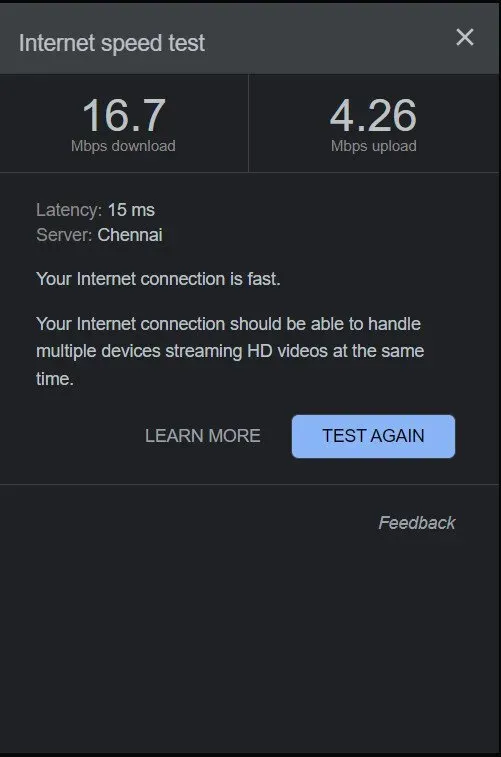
3. Internetverbindung zurücksetzen
Wenn Ihre Internetverbindung langsamer wird oder schwankt, müssen Sie Ihre Internetverbindung zurücksetzen. Wenn Sie eine WLAN-Verbindung verwenden, müssen Sie Ihren Router neu starten, um Ihre Internetverbindung neu zu starten. An fast jedem Router finden Sie einen Reset-Knopf.

Wenn die Reset-Taste nicht verfügbar ist, können Sie den Router ausschalten und nach einer Weile wieder einschalten. Wenn Sie den Ethernet-Port für die Verbindung zum Internet verwenden, müssen Sie die Verbindung für eine Weile trennen und dann wieder anschließen.
4. Melden Sie sich erneut bei Ihrem YouTube-Konto an.
Viele Android Smart TV-Benutzer haben berichtet, dass das Problem durch erneutes Anmelden bei ihren YouTube-Konten behoben wurde. Dies liegt daran, dass bei einer erneuten Anmeldung bei Ihrem YouTube-Konto Ihre Verbindung zu YouTube möglicherweise wiederhergestellt wird. Dadurch können vorübergehende Störungen behoben werden, die möglicherweise behoben wurden. Hier sind die Schritte, die Sie befolgen müssen.
- Öffnen Sie die YouTube TV-App auf Ihrem Smart-TV.
- Fahren Sie fort und wählen Sie Ihr Profilsymbol aus dem Menü in der oberen linken Ecke aus.
- Wählen Sie die Option „Konten“ und wählen Sie auf der Seite „Konten“ Ihr YouTube-Konto aus.
- Wählen Sie die Option „Abmelden“, um sich von Ihrem YouTube-Konto abzumelden.
- Öffne die YouTube TV-App erneut.
- Wählen Sie die Option „Anmelden“ und geben Sie Ihren Benutzernamen und Ihr Passwort ein, um sich erneut bei Ihrem Konto anzumelden.
5. Setzen Sie die YouTube TV-App zurück
Jeder unerwartete Konflikt in den Cache-Dateien und Cookies der YouTube TV-App kann zum Problem mit dem schwarzen Bildschirm führen. Darüber hinaus können einige Änderungen an den Einstellungen und Präferenzen in der Anwendung zu Problemen führen.
Wenn Sie die YouTube-App neu laden, werden daher der Cache und die temporären Dateien gelöscht. Darüber hinaus werden Einstellungen und Präferenzen auf die Werkseinstellungen zurückgesetzt.
Glücklicherweise verfügt die YouTube TV-App über eine integrierte Funktion zum Zurücksetzen auf die Werkseinstellungen. Hier sind die Schritte, die Sie befolgen müssen.
- Öffnen Sie die YouTube TV-App auf Ihrem Smart-TV.
- Verwenden Sie die Fernbedienungsmenütaste, um zum linken Menü zu navigieren. Wählen Sie die Option „Einstellungen“.
- Scrollen Sie auf dem Einstellungsbildschirm nach unten und navigieren Sie zur Option „Zurücksetzen“.
- Sie müssen die Option „Zurücksetzen“ zweimal auswählen, damit die App zurückgesetzt wird.
6. Installieren Sie die YouTube TV-App neu.
Wenn das Problem durch erneutes Anmelden und Zurücksetzen der App nicht behoben wird, müssen Sie die YouTube TV-App neu installieren. Wenn die YouTube TV-App auf Ihrem Smart TV vorinstalliert ist, können Sie sie nicht deinstallieren. Stattdessen können Sie App-Updates deinstallieren und die neueste Version der App installieren.
Sobald Sie frühere Versionen deinstallieren und die neueste Version installieren, wird eine Selbstdiagnose für den schwarzen Bildschirm von YouTube TV durchgeführt. Darüber hinaus werden auch in früheren Versionen gespeicherte Daten gelöscht, die möglicherweise fehlerhaft waren.
7. Aktualisieren Sie die Firmware Ihres Fernsehers
Wenn die Firmware Ihres Smart TV veraltet ist, kann dies zu Problemen mit der installierten Anwendung führen. Dies liegt daran, dass ältere Firmware möglicherweise nicht alle neuesten Funktionen der aktualisierten YouTube TV-App unterstützt. Hier sind die allgemeinen Schritte zum Aktualisieren der Firmware Ihres Fernsehers.
- Drücken Sie den Netzschalter und schalten Sie den Fernseher ein.
- Gehen Sie auf dem Startbildschirm zum Menü „Einstellungen“.
- Gehen Sie zu Geräteeinstellungen > Info.
- Navigieren Sie zur Option Systemaktualisierung. Nachdem Sie diese Option ausgewählt haben, beginnt Ihr Fernseher mit der Suche nach neuen Firmware-Updates.
- Falls verfügbar, laden Sie die Firmware herunter und installieren Sie sie. Starten Sie danach Ihren Fernseher neu und prüfen Sie, ob die Lösung behoben ist.
Diese Schritte können je nach Smart-TV unterschiedlich sein. Die erforderlichen Schritte finden Sie im Handbuch Ihres Fernsehers.
8. Setzen Sie Ihren Fernseher zurück
Wenn bei Ihnen nichts funktioniert, besteht die einzige Möglichkeit, die Sie derzeit haben, darin, Ihren Fernseher zurückzusetzen. Wenn Sie Ihren Fernseher zurücksetzen, gehen alle Ihre Einstellungen und Präferenzen sowie installierten Anwendungen verloren.
Nachdem Sie Ihren Fernseher zurückgesetzt haben, müssen Sie die YouTube TV-App öffnen und prüfen, ob das Problem behoben ist. Danach können Sie Einstellungen und Präferenzen festlegen und Remote-Apps entsprechend Ihren Anforderungen installieren.
- Drücken Sie den Netzschalter und schalten Sie den Fernseher ein.
- Gehen Sie auf dem Startbildschirm zum Menü „Einstellungen“.
- Gehen Sie zu Geräteeinstellungen > Zurücksetzen. Diese Option befindet sich normalerweise unten im Menü.
FAQ
Warum zeigt YouTube auf meinem Fernseher kein Bild an?
Probleme mit dem schwarzen YouTube-Bildschirm auf Ihrem Fernseher oder PC können auf eine schlechte Internetverbindung zurückzuführen sein. Außerdem funktioniert die YouTube TV-App möglicherweise nicht richtig und die Firmware Ihres Fernsehers ist möglicherweise veraltet.
Warum ist mein Samsung-Fernseher eingeschaltet, aber der Bildschirm ist schwarz?
Das Problem mit dem schwarzen Bildschirm des Samsung Smart TV kann auf eine veraltete Firmware zurückzuführen sein. Dies kann auch mit dem verwendeten Smart Hub zusammenhängen. Möglicherweise hängt es auch mit Ihrer Internetverbindung zusammen.


Schreibe einen Kommentar